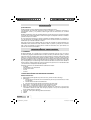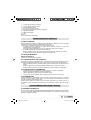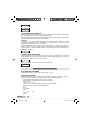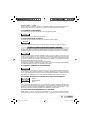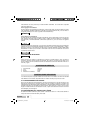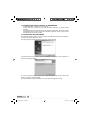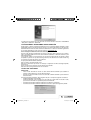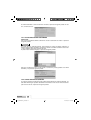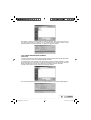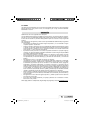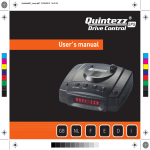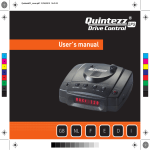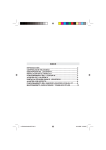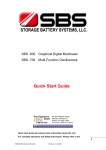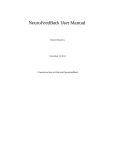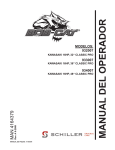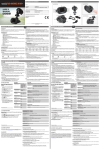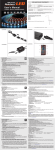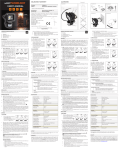Download Manual Drive Control v 3.1 en Español
Transcript
INDICE INTRODUCCIÓN.....................................................................................2 DESCRIPCIÓN DEL DRIVE CONTROL.................................................2 INSTALACIÓN EN EL VEHÍCULO .........................................................3 FUNCIONAMIENTO DEL DRIVE CONTROL.........................................3 AJUSTES DEL DRIVE CONTROL .........................................................4 PANTALLAS DE ALERTA DEL DRIVE CONTROL ...............................7 AJUSTES POR DEFECTO .....................................................................8 CONTROLES DE VELOCIDAD ..............................................................8 FUNCIONAMIENTO EN PC DEL QUINTEZZ DRIVE CONTROL..........9 MANTENIMIENTO, DIRECTRICES Y CONSEJOS ...............................14 GARANTÍA..............................................................................................15 m_QuintezzDC_E.indd 1 21.06.2007 15:40:34 INTRODUCCIÓN ¡Enhorabuena! Acaba de adquirir uno de los productos de GPS más avanzados del mundo. Lea atentamente este manual de instrucciones antes de proceder a la instalación. Para lograr un funcionamiento correcto y sin problemas, deberá seguir todas las instrucciones de su DRIVE CONTROL. El DRIVE CONTROL le ofrece más seguridad durante la conducción porque le avisa de los despistes que pueda sufrir. El DRIVE CONTROL no le da derecho alguno a sobrepasar los límites de velocidad. ¡Conduzca siempre con cuidado! En este manual de instrucciones se explica la instalación del DRIVE CONTROL en el vehículo, su uso y funcionamiento y la posibilidad de intercambiar con otros usuarios los datos más novedosos de localizaciones por medio del ordenador e Internet. Este equipo funciona como localizador GPS de controles de velocidad. Es posible actualizarlo con localizadores GPS / detectores de radar / detector de láser. La posesión y el empleo de un detector radar / láser está prohibido en algunos paises. Consulte las normativas de su país relativas a la permisión de detectores de radar/láser. DESCRIPCIÓN DEL DRIVE CONTROL 1.1 GENERAL El DRIVE CONTROL es un aparato que le proporciona información sobre su viaje y le avisa de las situaciones peligrosas. QUINTEZZ tiene una base de datos para diferentes países y contiene información sobre los controles fijos de radar y/o lugares peligrosos. Además, usted también puede guardar en la memoria del aparato los lugares que desee. Cuando se encuentre a 600 m del lugar en cuestión, el aparato emitirá una señal de aviso. Para consultar la información del QUINTEZZ hay diferentes posibilidades. El aviso de velocidad depende de la velocidad y de la dirección en que usted vaya. Eso significa que no recibirá ningún aviso si la cámara del radar se encuentra en la calzada en sentido contrario. También significa que oirá una señal de aviso pequeña si va a velocidad adecuada y una señal fuerte si sobrepasa la velocidad permitida. Además de esta función, su QUINTEZZ DRIVE CONTROL le muestra: Un brújula Una indicación de su velocidad real El voltaje de la batería La hora La fecha 1.2 EXPLICACIÓN DE LAS PARTES DEL APARATO Véase ilustración I 1. 2. 3. 4. 5. 6. 7. 8. Español Botón Setting: permite ajustar las opciones de menú y activar el modo de descarga Botón Save: i. Permite agregar manualmente nuevas localizaciones para las que se darán avisos en modo de conducción ii. Permite eliminar manualmente localizaciones iii. El modo de ajuste permite ajustar las preferencias para cada opción Botón Volume – : permite bajar el volumen o bien retroceder en el menú Botón Volume +: permite subir el volumen o bien avanzar en el menú Botón rojo: permite iluminar la pantalla (presionar bastante rato, hasta que se vea ILLU:xxx) o desinstalar el detector de radar / láser al viajar por países en los que no está permitida esta función (pulsar el botón 2 segundos) Puerto PC – USB: permite descargar datos del ordenador Pantalla Altavoz 2 m_QuintezzDC_E.indd 2 21.06.2007 15:40:35 9. Lente de detector de láser – posterior 10. Lente de detector de láser – frontal 11. Lente de detector de radar 12. DC 12V: puerto para encendedor 13. Interruptor de cierre para el soporte del parabrisas 14. Soporte del parabrisas 15. Cable de alimentación 16. Velcro Manual CD con software para el ordenador INSTALACIÓN EN EL VEHÍCULO 2.1 DRIVE CONTROL El QUINTEZZ DRIVE CONTROL está diseñado especialmente para utilizarlo en el coche. Las señales de GPS se reciben por medio de la antena de GPS incorporada. A continuación, se detallan algunas directrices para montar la unidad: • Es posible colocar la unidad con un ángulo de 25º desde la horizontal, sin que afecte significativamente al funcionamiento. • La pantalla del DRIVE CONTROL tiene que ser claramente visible para el conductor. • No montarlo directamente detrás de los limpiaparabrisas. • Montar la unidad de manera que el panel de control sea claramente visible para el conductor. • No dejarla expuesta a la luz solar durante largos periodos de tiempo. 2.2 TIPOS DE MONTAJE Véase illustración II Ofrecemos 2 métodos de montaje distintos. 2.2.1 MONTAJE EN EL SALPICADERO Para montar la unidad en un salpicadero plano, se puede utilizar el gancho y la cinta de velcro que se suministra. El salpicadero deberá estar limpio y seco para que la cinta se adhiera correctamente. • Retirar la solapa de la pieza en “BUCLE (rizada)” y presionar firmemente en la parte inferior de la unidad. • Limpiar el salpicadero con alcohol para eliminar cualquier resto de grasa o de suciedad. • Retirar la solapa del gancho y presionar la unidad en la posición deseada en el salpicadero. 2.2.2 MONTAJE EN EL PARABRISAS • • • • Introducir las ventosas y la almohadilla en cada ranura y en el soporte del parabrisas. Deslizar el soporte del parabrisas en la ranura del detector. Utilizar el interruptor de cierre (LOCK) para sujetar el soporte. Colocar el soporte en el parabrisas limpio y presionar firmemente sobre cada ventosa. 2.3 ALIMENTACIÓN El DRIVE CONTROL ha sido diseñado para su conexión al circuito eléctrico normal (12 voltios) del vehículo, que tiene conexión negativa a tierra. Si no está seguro de la polaridad de su vehículo, consulte el manual de instrucciones de éste. Después de la instalación, se deberá conectar el cable de alimentación a la conexión “DC12V”. A continuación, saque el encendedor del vehículo de su compartimiento e inserte la clavija de conexión en éste. FUNCIONAMIENTO DEL DRIVE CONTROL 3.1 PRUEBA AUTOMÁTICA Una vez encendido el DRIVE CONTROL éste realizará automáticamente una prueba de funcionamiento. Si oye el texto de audio «ABROCHARSE LOS CINTURONES», se ha realizado la prueba de forma adecuada y la pantalla mostrará: 3 m_QuintezzDC_E.indd 3 Español 21.06.2007 15:40:35 sys chk sys good ok 3.2 BÚSQUEDA DE SATÉLITES Una vez realizada la prueba automática, el DRIVE CONTROL comenzará la búsqueda de satélites GPS. En la pantalla aparecerá el texto “SRCH” (Search – buscar). El detector de radar / láser funcionará inmediatamente despuès de haberlo instalado. La alarma GPS solo funcionará cuando hay una conexión con los satélites. ATENCIÓN: La primera vez que conecte el DRIVE CONTROL, éste podrá tardar unos 15 minutos en localizar los satélites. Si hay obstáculos en los alrededores o si el vehículo está en movimiento el DRIVE CONTROL podrá tardar más tiempo en ese proceso. El DRIVE CONTROL es capaz de estar en conexión simultánea con un mínimo de 4 satélites y un máximo de 12. Si la conexión se pierde durante un corto periodo de tiempo (por ejemplo, debido al paso por viaductos o túneles) el DRIVE CONTROL pasará al modo de conexión, mostrando en la pantalla el texto: “SRCH”. srch 3.3 MODO DE CONDUCCIÓN El DRIVE CONTROL es la solución perfecta para evitar que lleve accidentalmente una velocidad excesiva. Cuando la conexión con los satélites esté bien, verá la pantalla siguiente, que le mostrará el tiempo de viaje, cuando no se esté moviendo el coche. 11 : 45 Cuando se esté moviendo el coche, se mostrará la velocidad real. 50 NW AJUSTES DEL DRIVE CONTROL 4.1 AJUSTE DEL VOLUMEN Permite ajustar el volumen por medio de los botones VOL – o VOL +. 4.2 MENÚ DE AJUSTE El botón de menú está situado en la parte superior del DRIVE CONTROL y se indica con SETTING. Pulsando este botón, accederá al menú de ajuste que tiene las siguientes elecciones: MAX: Velocidad máxima para avisos de exceso de velocidad Default / Details / Comfort: Modo de información de la pantalla Bell: ON / OFF Lang: NL / SP / FR / GB Rlogic: 0 / 1 / 2 / 3 / 4 (visible cuando el detector radar está encendido) SN 0 (visible cuando el detector radar está apagado) 0.0 AVG: 0 U: Kilo / Mile GMT: 0 U1 …….Lat ……….Lon Ver 00.1 DB: 1 / 3 Español 4 m_QuintezzDC_E.indd 4 21.06.2007 15:40:35 En los siguientes capítulos se describirán los submenús. Para desplazarse por el menú, pulse el botón de SETTING. Para entrar en el menú seleccionado, pulse el botón de VOL- o VOL +. Para seleccionar, pulse SAVE. Si no se pulsa ningún botón en 3 segundos, la unidad sale del menú. 4.3 VELOCIDAD MÁXIMA PARA EL AVISO DE SUPERACIÓN DE VELOCIDAD Al acceder al menú de aviso de límites, le aparecerá la siguiente pantalla: max: 130 Este modo permite al usuario ajustar la velocidad máxima. Pulse el botón VOL + o VOL – para establecer una velocidad máxima. Si el usuario supera la velocidad máxima, le aparecerá una alerta de velocidad acompañada de un aviso sonoro. Para confirmar el límite de velocidad fijado, pulse SAVE. 4.4 MODOS DE PANTALLA: POR DETAILS / DEFAULT/ COMFORT La información que aparece en la pantalla del DRIVE CONTROL depende de si el usuario va conduciendo o no. Dicha información puede seleccionarse: Pantalla “Details”: Mientras se conduce, se muestra la velocidad del coche y la orientación. 50 NW Si el vehículo no está en marcha, se muestra la fecha, el tiempo de viaje y el voltaje de la batería. dt: 6-6 tm: 0:1 bat: 13,7 V Pantalla “Default”: Cuando el vehículo no está en marcha, se muestra la hora. 13 : 18 Si el vehículo está en marcha, se muestra la velocidad del coche y la orientación. 50 NW Pantalla “Comfort”: Tanto si el vehículo está en marcha como si no lo está, se muestra la orientación en grados y por medio de abreviaciones. 306° NW 4.5 BELL/ SONIDO EXTRA Al acceder a la pantalla de tonos /sonido extra aparecerá la siguiente pantalla: BEL: ON Esta opción le permite apagar parcialmente el sonido. Pulse los botones VOL + o VOL – para encender y apagar el sonido. Para confirmar el ajuste, pulse SAVE. 5 m_QuintezzDC_E.indd 5 Español 21.06.2007 15:40:35 Si ha seleccionado OFF, los siguientes sonidos no serán audibles: Mensaje de inicio: abróchese el cinturón y conduzca con cuidado. Avisos de cámaras, si NO está corriendo. 4.6 IDIOMA Al acceder al menú de idiomas, aparece la siguiente pantalla: lang: gb - Pulse el botón VOL + o VOL - para seleccionar el idioma que prefiera. Para confirmar este ajuste, pulse SAVE. 4.7 RLOGIC: 0/ 1 /2 /3 /4 Esta función sólo estará visible cuando la función de detector de radar esté activa, y permite determinar a qué velocidad salta el detector de radares. Logic0: Logic1: Logic2: Logic3: Logic4: el detector de radares está siempre activo, desde los 0 km/h. el detector de radar empieza a funcionar cuando la velocidad supera los 20 km/h. el detector de radar empieza a funcionar cuando la velocidad supera los 40 km/h. el detector de radar empieza a funcionar cuando la velocidad supera los 60 km/h. el detector de radar empieza a funcionar cuando la velocidad de conducción supera la velocidad máxima seleccionada manualmente por el usuario en el menú. Si no existe conexión entre el GPS y los satélites, el detector de radar funcionará en modo RLogic0 siempre que esté activo. 4.8 PANTALLA SN 0 Esta pantalla sólo se muestra cuando la función de detector de radar está desactivada. Para activar el detector de radar, el software debe estar activo. Para ello, introduzca el código secreto, que consiste en los 4 últimos dígitos del número de serie. En primer lugar debe introducir el primer dígito. Para ello, use las teclas VOL + y VOL –. Para confirmar el dígito, pulse el botón rojo. Cuando haya confirmado los 4 dígitos, el radar quedará activado o bien recibirá un mensaje de error ‘SN Fail’. Para garantizar que el código secreto es confidencial, le sugerimos que elimine los 4 últimos dígitos de la etiqueta que contiene el número de serie y que guarde la información en un lugar seguro. 4.9 INDICACIÓN 0.0 Cuando el producto no se usa, la pantalla muestra 0.0, el cuentakilómetros, que indica la distancia total recorrida. Para poner el cuentakilómetros a 0.0, pulse el botón rojo. 4.10 INDICACIÓN AVG Esta pantalla muestra la velocidad media mantenida durante el trayecto tras encender la unidad. Cuando la unidad se apaga, la velocidad media se pone a cero automáticamente. 4.11 U: KILO / MILE Al acceder al menú de indicación de velocidad aparece la siguiente pantalla: u : kilo Con esta indicación el usuario puede seleccionar si la velocidad aparece indicada en quilómetros por hora o millas por hora. 4.12 AJUSTE GMT Los satélites emiten la hora según GMT (horario de Greenwich), que no se cambia automáticamente de verano a invierno. Para ajustar la hora a la región/estación, debe aumentar o disminuir las horas. Por ejemplo, para ajustar la unidad al horario de verano de Ámsterdam / Bruselas / París debe ajustarlo a 2. Español 6 m_QuintezzDC_E.indd 6 21.06.2007 15:40:35 4.13 U1 LON ….. LATT …… Puede guardar las localizaciones que desee en el DRIVE CONTROL, que le avisará cada vez que se acerque a ellas. En este menú podrá ver las coordinadas de las localizaciones memorizadas. 4.14 VERSIÓN DE SOFTWARE Al acceder al menú de versión de software aparecerá la siguiente pantalla: ver 0.01 Esta pantalla muestra la versión actual del software. 4.15 FECHA DE BASE DE DATOS Al acceder al menú de fecha de base de datos aparecerá la siguiente pantalla: db: 23/5 La pantalla le muestra la fecha en la que la base de datos se actualizó por última vez (día/mes). PANTALLAS DE ALERTA DEL DRIVE CONTROL El DRIVE CONTROL le mostrará esta pantalla cuando se acerque a una cámara de velocidad. La siguiente alarma avisa de la existencia de una cámara a una distancia de 450 metros en la vía actual. C>>>>450 Cuando esté conduciendo, el DRIVE CONTROL emitirá un sonido de alarma al acercarse a una cámara, un punto peligroso, un punto de control o una localización guardada por usted. El sonido de esta alarma depende del que haya establecido en ‘tonos / sonido extra’. Si ha desactivado este ajuste, sólo se emitirá un aviso cuando se supere el límite de velocidad. La velocidad máxima de dicha localización también aparecerá en la pantalla. Si el ajuste está activado, se emitirá un aviso para cada cámara. El primer aviso se emitirá a una distancia de 500 metros. El segundo (CONTINÚE CONDUCIENDO DE FORMA SEGURA) se emitirá a una distancia de 300 metros. 5.1 CÁMARA Y CÁMARA DE DOS SENTIDOS C>>>>450 Esta alerta indica la existencia de un aviso por cámara o por cámara de dos sentidos a una distancia de 450 metros en la vía actual. Compruebe su velocidad y disminúyala en caso de que supere los límites. A una distancia de 500 metros de la cámara oirá las palabras ‘CÁMARA’ o ‘CÁMARA DE DOS SENTIDOS’, y a una distancia de 300 metros el DRIVE CONTROL dirá ‘Conduzca con cuidado’. 5.2 PUNTOS PELIGROSOS, CONTROLES Y FINAL DE CONTROLES t>>>>450 control D>>>>450 W>>>>450 punto peligroso aviso Esta alerta indica un punto peligroso, un control o el final de un control a una distancia de 450 metros en la vía actual. Compruebe la velocidad a la que circula y disminúyala. A una distancia de 500 metros del punto en cuestión oirá ‘PUNTO PELIGROSO’, ‘CONTROL’ o ‘FINAL DE CONTROL’, y a una distancia de 300 metros el DRIVE CONTROL dirá ‘CONDUZCA CON CUIDADO’. 5.3 LOCALIZACIÓN GUARDADA POR EL USUARIO Puede agregar y eliminar manualmente localizaciones de la memoria del DRIVE CONTROL mientras está conduciendo. Dichas localizaciones reciben el nombre de ‘datos del usuario’ y pueden 7 m_QuintezzDC_E.indd 7 Español 21.06.2007 15:40:36 intercambiarse con otras personas por medio del DRIVE CONTROL. La memoria tiene capacidad para 800 localizaciones. Cómo agregar una localización Si desea agregar una localización manualmente, pulse el botón SAVE en dicha localización cuando esté conduciendo. El DRIVE CONTROL confirmará que guarda la localización tal y como se indica en la siguiente pantalla (en este caso se guarda la tercera localización): add: 3 Cómo eliminar una localización Si desea eliminar una localización agregada manualmente, pulse el botón SAVE en ella. Este proceso debe realizarse mientras aparece la alarma visual y audible de dicha localización. La localización será eliminada y el DRIVE CONTROL confirmará la operación tal y como se indica en la siguiente pantalla: del: 2 Cuando el usuario esté conduciendo y se encuentre a una distancia de 500 metros de una localización guardada en la memoria del DRIVE CONTROL, aparecerá un aviso y oirá ‘DING DONG’ y ‘VIGILE’. Cuando se encuentre a una distancia de 300 metros, el DRIVE CONTROL repetirá ‘DING DONG DING DONG’. La alerta que se muestra a continuación indica un aviso de localización de usuario a una distancia de 450 metros. U>>>>450 5.4 ALERTA DE VELOCIDAD MAX: 30 Existen dos tipos de alertas de velocidad que muestran la pantalla anterior: ‘aviso de límite de velocidad’ y ‘alerta de sistema de límite de velocidad’. En la primera, el usuario oirá un ‘DING’. En el caso de ‘alerta por cámara controlando el límite de velocidad’ el usuario oirá ‘TING TING TING’ en un tono alto y agudo. AJUSTES POR DEFECTO 1. 2. 3. 4. Aviso de límite: Tono: Idioma: Indicación de velocidad: 130 km/h ACTIVO Inglés Km/h CONTROLES DE VELOCIDAD Los controles de policía se pueden realizar de muchas formas. Los métodos de control de velocidad más utilizados son los radares, las pistolas láser, los radares móviles y los puntos de control. 6.1 FUNCIONAMIENTO DEL RADAR El proceso para determinar la velocidad de un vehículo es básicamente muy sencillo. Se dirige un rayo láser hacia un vehículo que se aproxime. Parte de este rayo se refleja en el objetivo y se recibe en la unidad del radar que transmitió la señal originalmente. La señal reflejada cambia de frecuencia en una cantidad proporcional a la velocidad del vehículo objetivo. Este fenómeno se conoce como el efecto Doppler. El radar determina la velocidad del vehículo, a partir de la diferencia de frecuencia entre la señal reflejada y la señal original. 6.2 FRECUENCIAS DEL RADAR Y DEL LÁSER El QUINTEZZ DRIVE CONTROL puede detectar 5 bandas de radar con 14 frecuencias distintas e incluye las funciones Instant ON radar y POP radar. Español 8 m_QuintezzDC_E.indd 8 21.06.2007 15:40:36 X band: 9.41 Ghz X band: 9.9 Ghz X band: 10.5 Ghz X band: 10.525 Ghz X band: 10.6 Ghz Ku band: 13.450 Ghz K band: 24.1 Ghz K band: 24.125 K band: 24.15 Ghz Ka narrow-band: 34.0 Ghz Ka narrow-band: 34.3 Ghz Ka narrow-band: 34.36 Ghz Ka wide-band: 34.7 Ghz Ka wide-band: 35.5 Ghz 6.3 DETECCIÓN DEL LÁSER “Detección láser” es una otra señal que se puede detectar. La Pistola Láser de Velocidad utiliza impulsos de luz de láser infrarroja para medir la velocidad del objetivo, teniendo en cuenta el tiempo de cada impulso cuando se refleja de nuevo en la pistola. 6.4 ALCANCE DEL LÁSER El rango efectivo de la distancia de sincronización por una pistola láser es menor a 1Km. Por lo tanto, deberá montar el detector de láser lo más bajo posible en el coche. El QUINTEZZ DRIVE CONTROL ofrece la posibilidad de detector un láser tanto desde delante como desde detrás. Si el detector de láser está activado por reflejo de señales del rayo láser en el vehículo que le precede, todavía tendrá tiempo para reaccionar al control. Si el detector de láser está activado por un rayo láser que se dirige a su coche, su velocidad habrá sido medida durante la alarma de láser. 6.5 OTROS CONTROLES DE VELOCIDAD Existen otros controles que no pueden ser detectados por detectores de radar o láser: las grabaciones de vídeo digital, bucles en la vía y controles ópticos. Dichos controles deben ser detectados por GPS. Un detector de radar puede detectar diversos de estos controles, pero no todos. La nueva generación de controles de velocidad por radar es cada vez más difícil de detectar por medio de un detector de radar. Además, el detector de radar está prohibido en muchos países. Se dan falsas alarmas en cada uno de los detectores de radar. El DRIVE CONTROL es la solución perfecta. Este avanzado dispositivo GPS indica los puntos en los que existen cámaras de control de velocidad y ofrece además orientación electrónica y cuentakilómetros. Puede activar la actualización de detección de radar/láser en países en los que está permitido. El detector de radar/láser puede desconectarse a velocidades inferiores a 30 o 50 km/h para evitar falsas alarmas. FUNCIONAMIENTO EN PC DEL QUINTEZZ DRIVE CONTROL 7.1 INSTRUCCIONES El CD-ROM suministrado contiene software para intercambiar datos entre el DRIVE CONTROL y el ordenador. Existen 2 programas de ordenador distintos: el QUINTEZZ PC Software 3.1 (o superior) y el QUINTEZZ 3.1 Client PC software. En muchos países deberá usar el QUINTEZZ PC software (no el software cliente). Si necesita usar el software cliente, en la caja encontrará un folleto con información para ello. El QUINTEZZ PC Software permite cargar 2 tipos de datos en el DRIVE CONTROL: datos de usuario (introducidos manualmente por los usuarios) y datos del sistema (los proporcionados por QUINTEZZ). 9 m_QuintezzDC_E.indd 9 Español 21.06.2007 15:40:36 7.2 CONEXIÓN DEL DRIVE CONTROL AL ORDENADOR - El DRIVE CONTROL se suministra con un cable USB. El cable USB debe conectarse al puerto USB del DRIVE CONTROL y al puerto USB del ordenador. Para actualizar la base de datos del sistema suministrada por QUINTEZZ, debe pulsar el botón SETTING durante la conexión del cable. Para actualizar los datos de usuario, no pulse el botón SETTING durante la conexión del cable. 7.3 INSTALACIÓN DEL SOFTWARE El CD-ROM suministrado contiene un programa de INSTALACIÓN. Este software ha sido testado en los sistemas operativos indicados en el CD. Al iniciar el programa de INSTALACIÓN le aparecerá la siguiente pantalla: La pantalla indica que debe cerrar el resto de aplicaciones. A continuación, pulse ‘Siguiente’; le aparecerá la siguiente pantalla: En el menú de inicio de Windows le aparecerá el grupo de programas. Si está de acuerdo, pulse ‘Instalar’ y el software quedará instalado. Cuando la instalación se haya completado con éxito, le aparecerá el siguiente mensaje: Español 10 m_QuintezzDC_E.indd 10 21.06.2007 15:40:36 Ya podrá iniciar el software por medio del botón de Inicio de Windows. Seleccione: PROGRAMAS – QUINTEZZ – QUINTEZZ – QUINTEZZ. 7.4 PÁGINA WEB E INTERCAMBIO DE INFORMACIÓN Puede agregar y eliminar manualmente localizaciones en la memoria del DRIVE CONTROL. Dichas localizaciones reciben el nombre de ‘datos de usuario’ y se pueden intercambiar con otras personas. QUINTEZZ también almacena datos de dichas localizaciones. Los datos se actualizan regularmente con los datos disponibles por país o grupo de países en www.quintezz.com. Cómo descargar localizaciones del centro de descargas Antes de poder descargar localizaciones del centro de descarga, debe registrarse como miembro, para lo que deberá facilitar el número de serie del DRIVE CONTROL, su dirección electrónica y otra información relevante. Tras el registro recibirá un correo electrónico con una URL que deberá pinchar. Su registro se habrá completado. La próxima vez que desee descargar archivos, sólo deberá hacer clic sobre el botón ‘log in’ e introducir el nombre de usuario y la contraseña. Por ejemplo: QUINTEZZ DRIVE CONTROL: Pulse ‘Locations - Newest download V4.40’. Seleccione la información que desee ver. Mensaje: Le adjuntamos la última descarga disponible, versión V4.40. Pinche el enlace que encontrará en la parte derecha de la pantalla. Seleccione ‘Save’ para guardar el archivo en el escritorio. 7.5 USO DEL SOFTWARE IMPORTANTE: Pulse el botón SETTING al conectar el cable USB al DRIVE CONTROL para actualizar el software, cambiar de idioma y usar los datos del sistema. NO pulse el botón SETTING al conectar el cable USB al DRIVE CONTROL para modificar los datos del usuario. Antes de poder utilizar el software, debe asegurarse de que se cumplen las siguientes condiciones: El DRIVE CONTROL está encendido. El DRIVE CONTROL está conectado al PC por medio de un cable USB. Al conectar el cable, pulse el botón ‘SETTING’. En la pantalla aparecerá ‘DOWNLOAD’. El software de ordenador del DRIVE CONTROL se instalará en el ordenador. El software de ordenador del DRIVE CONTROL se iniciará; le aparecerá la siguiente pantalla: 11 m_QuintezzDC_E.indd 11 Español 21.06.2007 15:40:37 Si el DRIVE CONTROL no está correctamente conectado, le aparecerá la siguiente pantalla. En este caso, conéctelo de nuevo. 7.5.1 ACTUALIZACIÓN DEL SOFTWARE IMPORTANTE: Pulse el botón SETTING del DRIVE CONTROL al conectar el cable USB a la unidad. Le aparecerá la siguiente pantalla: download Por medio del botón ‘Software/Language’ podrá actualizar el software del DRIVE CONTROL. El software antiguo quedará actualizado. No actualice el software si el DRIVE CONTROL funciona bien o si tiene problemas para activar el detector de radar. Al pulsar el botón ‘Software/Language’, le aparecerá la siguiente pantalla: Seleccione el software que desee en esta pantalla; a continuación, quedará guardado en el DRIVE CONTROL y le aparecerá la siguiente pantalla: 7.5.2 CARGA DE DATOS QUINTEZZ Por medio del software del ordenador puede guardar datos QUINTEZZ en el DRIVE CONTROL. Los datos QUINTEZZ antiguos quedarán automáticamente eliminados. Pulse el botón ‘Datos del sistema’ para iniciar esta función; le aparecerá la siguiente pantalla: Español 12 m_QuintezzDC_E.indd 12 21.06.2007 15:40:37 Debe indicar el archivo que desea guardar en el DRIVE CONTROL. Dicho archivo debe estar en el disco duro del ordenador, no en Internet ni en red. Cuando haya seleccionado el archivo correcto, quedará guardado en el DRIVE CONTROL y le aparecerá la siguiente pantalla: 7.5.3 CARGA DE DATOS DE USUARIO IMPORTANTE Conecte el cable USB a la unidad sin pulsar el botón SETTING. Oirá el texto de las pruebas automáticas y verá la información normal en la pantalla del DRIVE CONTROL. Por medio del botón ‘Write User Data’ puede agregar datos de usuario al DRIVE CONTROL. Los datos de usuario antiguos no se eliminarán. Si el número de localizaciones en la memoria del usuario del DRIVE CONTROL supera los 800, las localizaciones más antiguas quedarán eliminadas. Al pulsar el botón ‘Write User Data’ le aparecerá la siguiente pantalla: Una vez haya seleccionado el archivo correcto en el DRIVE CONTROL le aparecerá la pantalla siguiente: 13 m_QuintezzDC_E.indd 13 Español 21.06.2007 15:40:37 7.5.4 LECTURA DE DATOS DE USUARIO Puesto que los datos de los usuarios se pueden intercambiar libremente, también es posible descargar datos de usuario del DRIVE CONTROL al ordenador. Al pulsar el botón ‘Leer datos de usuario’, todos los datos de usuario serán enviados del DRIVE CONTROL al ordenador. Le aparecerá la siguiente pantalla: Estos datos se pueden utilizar para que otras personas puedan acceder a las nuevas localizaciones. Dichas nuevas localizaciones serán lo último que se añadirá a la memoria de usuario del DRIVE CONTROL. Así, en la pantalla siguiente podrá decidir si desea guardar todas las localizaciones o sólo las 2 últimas nuevas localizaciones. Por ejemplo: Si desea guardarlo todo (en este caso no debe cambiar nada) o bien desea guardar un número específico de localizaciones, pulse el botón ‘Save As’. Indique bajo qué nombre y en qué carpeta del ordenador desea guardar el archivo. Los datos quedarán disponibles en el ordenador y podrán ser intercambiados con otros usuarios. 7.5.5 BORRAR TODOS LOS DATOS DE USUARIO El botón ‘Erase All User Data’ le permite borrar todos los datos de usuario del DRIVE CONTROL. Al pulsar el botón le aparecerá la pantalla siguiente: Si decide borrar todos los datos de usuario, pulse ‘OK’. Los datos de usuario del DRIVE CONTROL quedarán borrados. MANTENIMIENTO, DIRECTRICES Y CONSEJOS 8.1 SUSTITUCIÓN DEL FUSIBLE El encendedor del DRIVE CONTROL contiene un fusible. Para sustituirlo, debe aflojar la cabeza del tornillo. Asegúrese de que siempre sustituye el fusible con otro igual. 8.2 ENTORNO El DRIVE CONTROL es un sistema GPS muy avanzado formado por componentes de alta calidad. Deben evitarse las temperaturas extremadamente altas o bajas, los golpes fuertes, etc. No exponga el DRIVE CONTROL a la luz solar directa. Español 14 m_QuintezzDC_E.indd 14 21.06.2007 15:40:38 8.3 ROBO Las aplicaciones de QUINTEZZ son muy atractivas para aquellas personas que no tienen demasiado buenas intenciones. Para prevenir el robo, le aconsejamos que no deje el DRIVE CONTROL desatendido en el coche. GARANTÍA QUINTEZZ es una marca registrada de TE-Group NV. La marca QUINTEZZ representa una calidad de producto superior y una excelente atención al cliente. Por esto es por lo que QUINTEZZ garantiza este producto contra todos los defectos materiales y de mano de obra durante un periodo de dos (2) años a partir de la fecha de compra original del producto. Las condiciones de esta garantía y el alcance de la responsabilidad de QUINTEZZ bajo esta garantía son las siguientes: • Esta garantía está limitada al comprador original del producto y no es transferible a ningún comprador posterior / usuario final. • Durante el periodo de garantía, la única responsabilidad de QUINTEZZ estará limitada a reparar o cambiar, a su elección, cualquier pieza defectuosa del producto si esto es necesario debido al mal funcionamiento o al fallo con un uso y condiciones normales. No se cobrará nada al cliente por las piezas y / o mano de obra de la reparación. • El producto se tiene que enviar a un centro de reparación autorizado en su paquete original y completo, con cargos de trasporte prepagados. QUINTEZZ no asumirá ninguna responsabilidad por pérdida o daños durante el transporte. • Para conseguir la reparación o el cambio dentro de los términos de esta garantía, el cliente tiene que proporcionar (a) una prueba de compra (p. ej. la factura de compra con la fecha); (b) una especificación por escrito del defecto(s); (c) una dirección de devolución y un número de teléfono. • Esta garantía no cubre y no es válida con respecto a lo siguiente: (a) Productos que se han sometido a una instalación inadecuada, reparación no autorizada, mantenimiento inadecuado, modificaciones no autorizadas u otras acciones que no son fallos de QUINTEZZ; (b) Productos que se han sometido a un uso inadecuado, abuso, negligencia, manipulación y almacenaje inadecuados, un accidente o daño físico; (c) Productos que han estado sometidos al fuego, agua, humedad excesiva, arena, suciedad, cambios de temperatura extremos u otras condiciones que están más allá del control de QUINTEZZ; (d) Productos que se han utilizado con accesorios que no están aprobados por QUINTEZZ; (e) Productos que tienen el número de serie alterado, borrado o quitado; (f) Productos que se han abierto, alterado, reparado o modificado por parte de cualquier centro de reparaciones no autorizado. • Están excluidos de cualquier garantía los artículos consumibles que haya que cambiar debido al uso y desgaste normal, como baterías, almohadillas de los auriculares, piezas decorativas y otros accesorios. • Esta garantía le da unos derechos legales específicos, y también puede tener otros derechos que varían de un país a otro. • Se excluyen de la garantía problemas, por ejemplo, problemas con el ordenador o Internet, daños en el coche y multas. Si tiene algún problema o cualquier duda, háganos llegar sus preguntas por medio de [email protected]. 15 m_QuintezzDC_E.indd 15 Español 21.06.2007 15:40:39